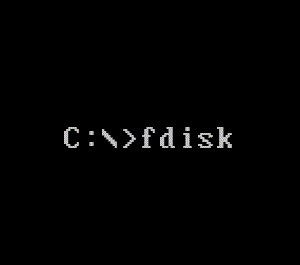Fungsi Dari Fdisk Adalah – Cara Menggunakan Fdisk – Didalam FDisk terdapat partisi primer yang artinya adalah satu-satunya partisi yang bootable. Partisi ini selalu berada di “C:” . Partisi Extended diperlukan apabila anda ingin membuat lebih dari satu partisi. Tetapi anda hanya dapat memiliki SATU partisi Extended. Untuk Logical Drives selalu ada dalam partisi Extended, jadi tidak usah heran apabila anda membuat lebih dari satu partisi terdapat Logical Drives. Fungsinya agar anda tahu bahwa anda hanya dapat memiliki satu Primary dan satu Secondary sehingga Anda bisa mendapatkan lebih dari dua partisi. Contohnya seperti “D: E: F:” dll.
Baiklah kita mulai saja, Pertama Anda perlu reboot sistem anda dengan Disk yang bisa Booting.
1. Z: Ketik “FDISK” dalam command prompt .
2. Jika diminta untuk menggunakan dukungan Large Disk Support pilih aja Ya.
3. Layar pertama terlihat seperti ini :
- Create Dos Partition or Logical Drive
- Set Active Partition
- Delete Partitions or Logical DOS Drives
- Display Partition Information
- Change current fixed drive. (In case you have two or more Hard Drivess)
Buat jaga-jaga diharapkan anda membackup data terlebih dahulu, betul tidak?!
4. Lalu kita perlu menghapus partisi yang ada. Jadi pilih opsi ke 3.
5. Akan muncul layar seperti ini :
- Delete Primary DOS
- Delete Extended DOS
- Delete Logical Drives
- Delete Non-DOS
- Delete always in the following order
- Logical (All) > Extended > Primary (Last)
6. Lalu kembali ke layar pertama setelah semua partisi dihapus.
7. Sekarang kita perlu membuat partisi baru. Pilih opsi ke 1.
8. Akan terlihat seperti ini:
- Create Primary DOS
- Create Extended DOS
- Create Logical DOS Drives
- Here we create in the following order
- Primary > Extended > Logical Drives.
9. Pertama kita membuat Partisi Primer dulu. Jika diminta untuk menggunakan semua space jawab TIDAK.
10. Masukkan jumlah yang Anda inginkan untuk drive C:
11. Jika sudah, secara otomatis partisi menjadi aktif. Tetapi jika belum aktif anda harus memilih opsi ke 2.
12. Set Partisi “aktif” dari menu utama.
13. Membuat Extended Partition. Gunakan semua space atau ruang yang ada.
14. Biasanya secara otomatis akan lanjut ke langkah berikutnya, yaitu membuat Logical DOS Drives.
15. Masukan jumlah space atau ruang yang Anda inginkan untuk partisi D: dan sisanya untuk partisi ketiga.
Bisa anda kira-kira sendiri mungkin untuk space atau ruang yang diperlukan.
16.Selesai
17. Sekarang keluar atau Exit dari FDISK.
18. Reboot atau restart komputer anda dengan posisi harddisk masih terpasang.
19. Format semua partisi. (Caranya : “format c: / s”, s = system ).
20. Setelah selesai reboot kembali lalu lanjutkan dengan menginstall Windows.
Jika sistem anda mendukung untuk melakukan booting dari CD cukup masukkan CD Windows dan reboot. Setup akan dimulai secara otomatis.
Tetapi jika tidak, ikuti langkah berikut :
*Langkah ini hanya berlaku di Windows 98
1. Masukkan Bootable Disc, reboot
2. Pilih opsi ke 2 “boot with CDROM support”
3. Setelah berada di perubahan prompt untuk CD-drive, Ketik “setup”.
4. Installasi WIndows berjalan otomatis.
Tidak, karena Instruksi diskcopy hanya dapat digunakan pada floppy disk. Diskcopy tidak bisa digunakan untuk mengkopy dari dan ke harddisk.